はじめに
下の、
dropboxの説明①-1 dropboxに無料アカウントを登録する
が完了しましたら、次は、dropbox をパソコンのハードディスクにインストールします。
▼
具体的作業
▼
下の画面の左下の青色のバー「無料トライアルを試す」はクリックしてはいけない!
その下の空白スペースの下にある、
ファイル数が少ない場合、
「Dropbox Basic(2GB)」を登録
をクリックする。
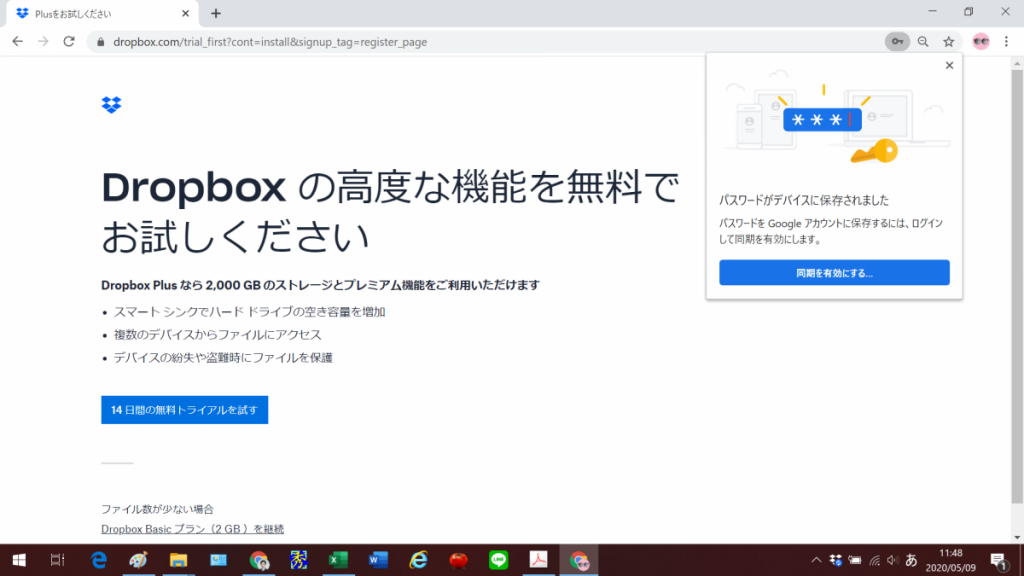
▼
青色のバーの「Dropbox をダウンロードする」をクリックする。
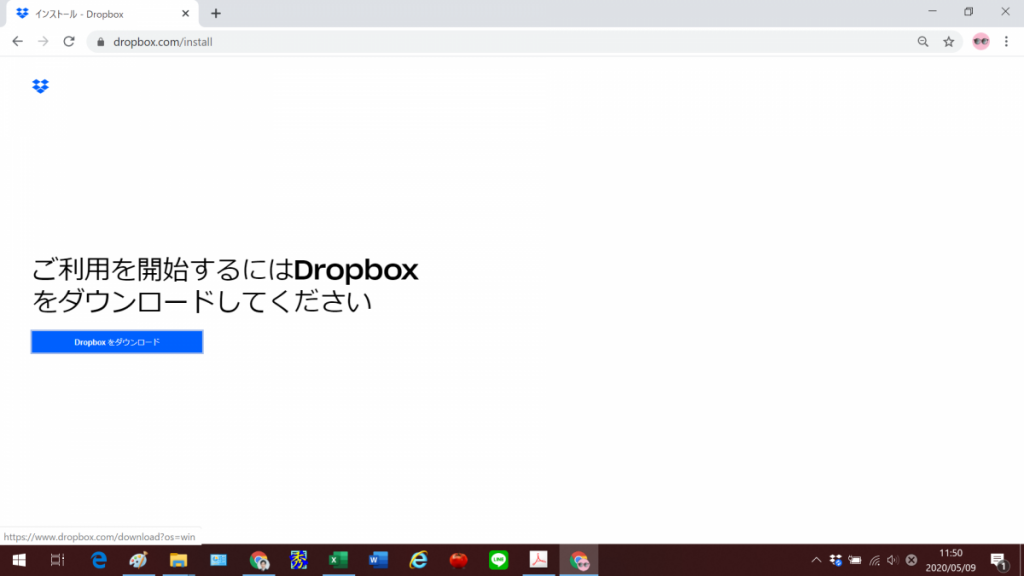
▼
▼
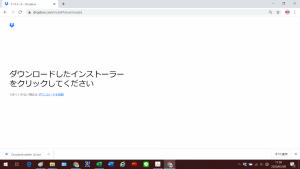 ちなみに、まれに、ダウンロードが始まらない場合
ちなみに、まれに、ダウンロードが始まらない場合
がある。
その場合には、
下の画面の右の「ダウンロードを再実施」を
クリックしてみてください。
(問題なければ、下の画面に直接、遷移します)
▼
▼
ここも分かりにくいが、中央の青色のバーの「入手」の下にある3択のうち、真ん中の、
Microsoft Store 以外からのインストールを続行する」をクリックする。
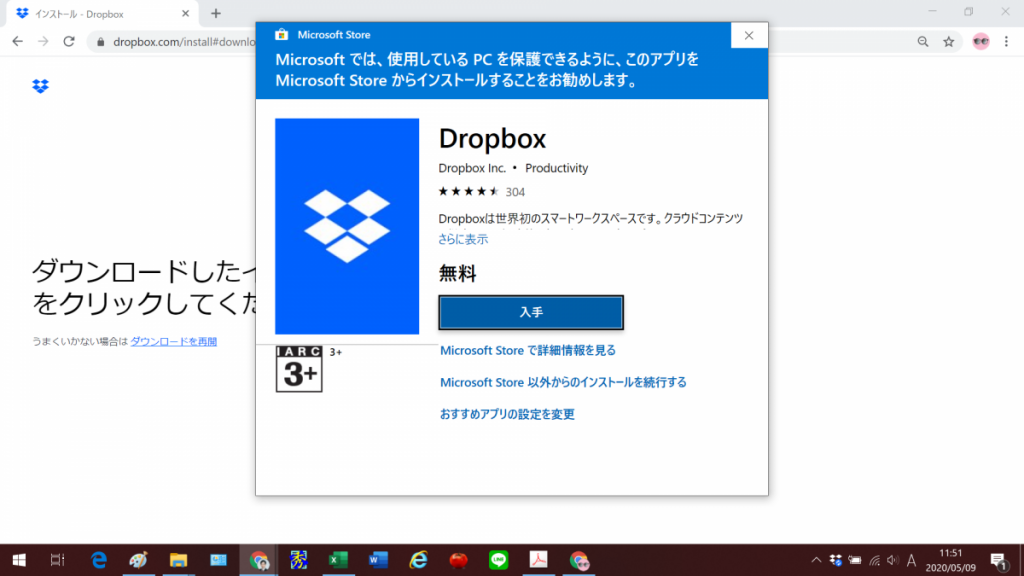
▼
こうなります。中央の「メールアドレスを確認」をクリックします。
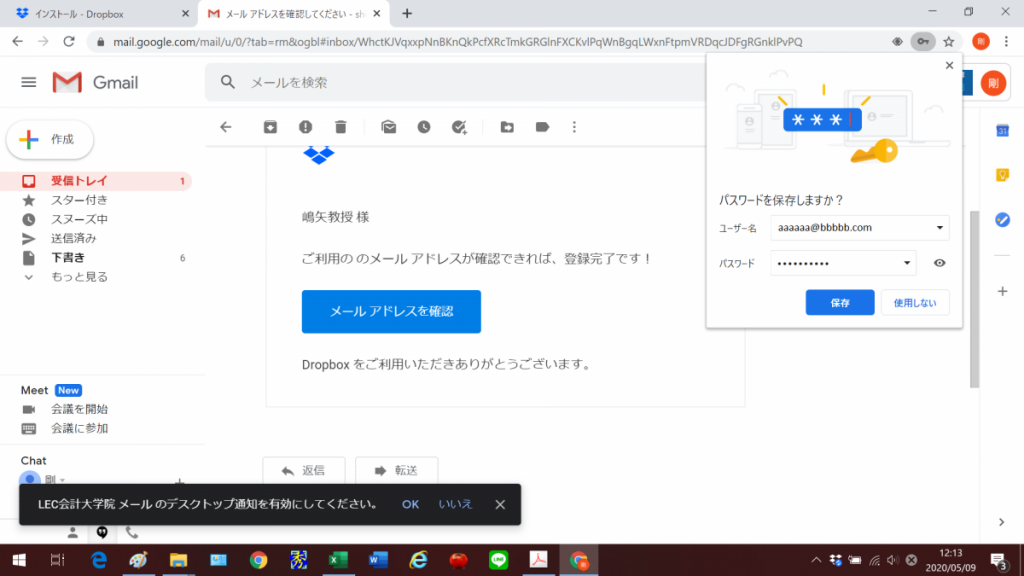
▼
下の画面になる。青色のバーの「完了」をクリック。
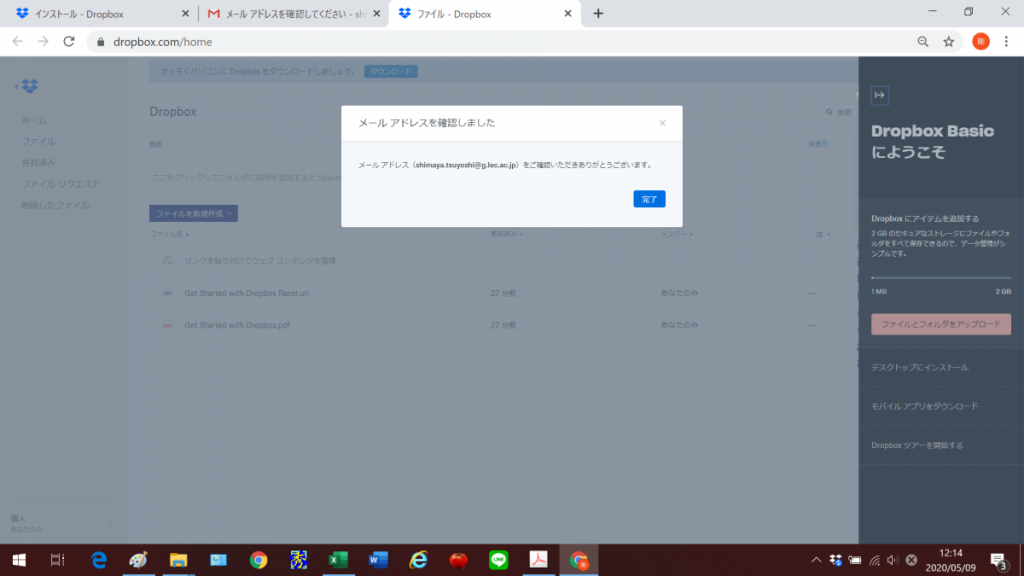
▼
下の画面になり、完了。
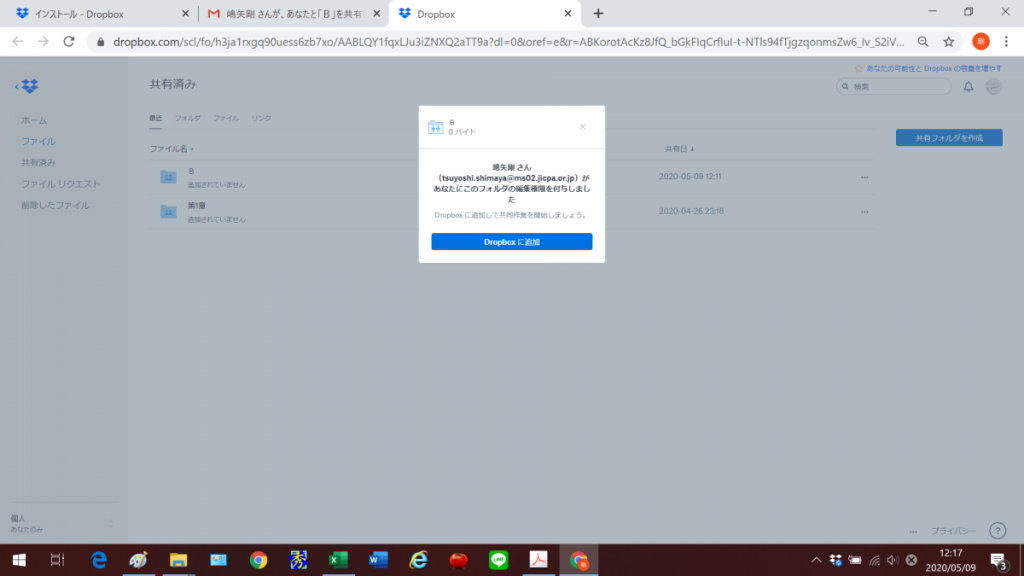
■
